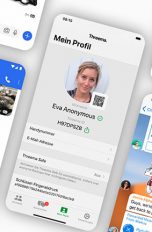Ein Häkchen statt zweien hinter der Nachricht. Ein sich drehendes Rädchen am oberen Bildschirmrand. Und die Antwort vom Gegenüber steht auch noch aus. Eines ist dann klar: WhatsApp geht nicht. Doch ob es nun an Ihrem Handy oder am Messenger selbst liegt, ist oft nicht auf den ersten Blick zu erkennen. Wir zeigen Ihnen, wie Sie schnell die Fehlerquelle finden und den Messenger in den meisten Fällen wieder zum Laufen bringen.
- Funktioniert WhatsApp bei Freunden noch?
- Störungsmelder checken
- Internetverbindung des Smartphones überprüfen
- Smartphone neu starten
- Netzwerkeinstellungen zurücksetzen
- WhatsApp neu installieren
Haken-Einmaleins bei WhatsApp
Hat der Empfänger die Nachricht erhalten? Die kleinen Häkchen hinter dem Text verraten es Ihnen – vorausgesetzt, der Gegenüber hat die Lesebestätigung nicht deaktiviert.
- Grauer Haken: Die Nachricht wurde erfolgreich versendet.
- Zwei graue Haken: Die Nachricht ist beim Empfänger eingegangen. Dieser ist also weder im Funkloch, noch ist sein Handy ausgeschaltet.
- Zwei blaue Haken: Der Empfänger hat die Nachricht gelesen.
- Rotes Ausrufezeichen: Ihre Nachricht konnte nicht versendet werden. Hier könnte eine fehlende Internetverbindung die Ursache sein.
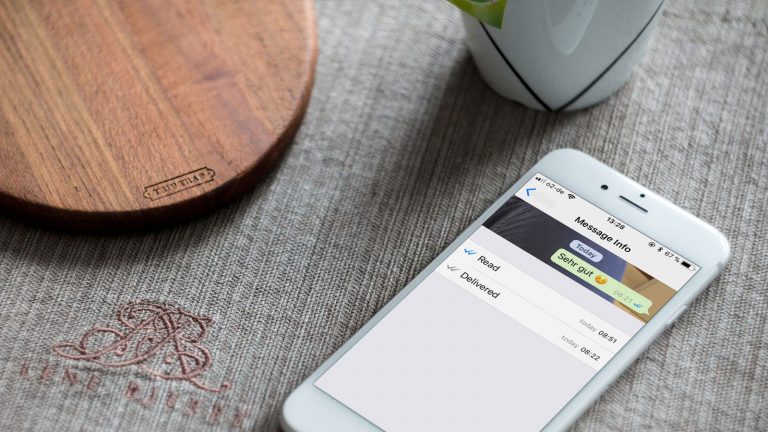
Funktioniert WhatsApp bei Freunden noch?
Die grundlegende Frage ist: Liegt das Problem bei WhatsApp oder am eigenen Smartphone? Um das herauszufinden, fragen Sie einfach jemanden in Ihrer Nähe. Chattet dieser munter weiter, gibt es für Ihre persönliche Sendepause wohl einen anderen Schuldigen als den Messenger selbst. Gibt es niemanden, den Sie fragen können, lässt sich ein Ausfall von WhatsApp auch über den Störungsmelder nachvollziehen.
Störungsmelder checken
Liegt die Störungsursache bei WhatsApp sind viele oder sogar alle User betroffen. Und während es nur größere Ausfälle in die News schaffen, werden auf der Seite allesstörung.de auch die kleineren gemeldet. Hier kommentieren Nutzer aktuelle Probleme und eine Störungskarte zeigt an, in welchen Regionen es zu den Ausfällen kommt.
Alternativ können Sie auf Twitter nach dem Hashtag “WhatsAppDown” suchen. Dort verbreiten sich Nachrichten zu aktuellen Ausfällen ebenfalls sehr schnell.
Konnten Sie auf diese Weise sicherstellen, dass nicht Ihr Smartphone, sondern WhatsApp selbst das Problem ist, heißt es warten. Denn selbst können Sie den Fehler nicht beheben. In der Regel kümmert sich WhatsApp solche Ausfälle aber sehr schnell um eine Lösung. Dauert es in Ausnahmefällen doch mal mehrere Stunden, bleibt Ihnen immer noch die gute alte SMS. Oder Sie probieren mal einen anderen Messenger aus. In unserem Ratgeber WhatsApp-Alternativen: 6 Instant-Messenger im Vergleich stellen wir Ihnen die wichtigsten Konkurrenten vor.
WhatsApp ohne Internetverbindung nutzen
So ganz ohne WLAN oder mobile Daten funktioniert WhatsApp natürlich nicht. Dank einer Speicherfunktion können Sie aber auch im Funkloch schon einmal lostippen.
Verschickt wird die Nachricht dann allerdings erst, wenn wieder eine Verbindung zum Netz besteht. Darum kümmert sich WhatsApp dann aber immerhin selbstständig.
Internetverbindung des Smartphones überprüfen
In den allermeisten Fällen liegt der Fehler weder beim Messenger selbst noch bei der Software. Denn in der Regel ist schlichtweg die Internetverbindung schuld. So prüfen Sie diese:
- Öffnen Sie eine beliebige Internetseite auf Ihrem Browser.
- Überprüfen Sie die WLAN- oder Mobile-Daten-Anzeige.
Unter Umständen kann die Verbindung auch einfach zu langsam sein. Zeigt das WLAN-Symbol nur einen Balken oder steht für die mobilen Daten statt 3G oder LTE nur GPRS oder Edge (E) an, reagiert WhatsApp so langsam, dass dies einem Totalausfall gleichkommt.
WhatsApp up to date?
Vielleicht nutzen Sie den Messenger auch in einer veralteten Version? Bringen Sie Ihre App auf den neuesten Stand. Dazu können Sie einfach im App Store nach Updates suchen oder direkt auf whatsapp.com schauen, ob es eine aktuellere Version gibt. Um Störungen zu vermeiden und in keine längst geschlossenen Sicherheitslücken zu fallen, sollten Sie alle Updates stets zeitnah installieren.
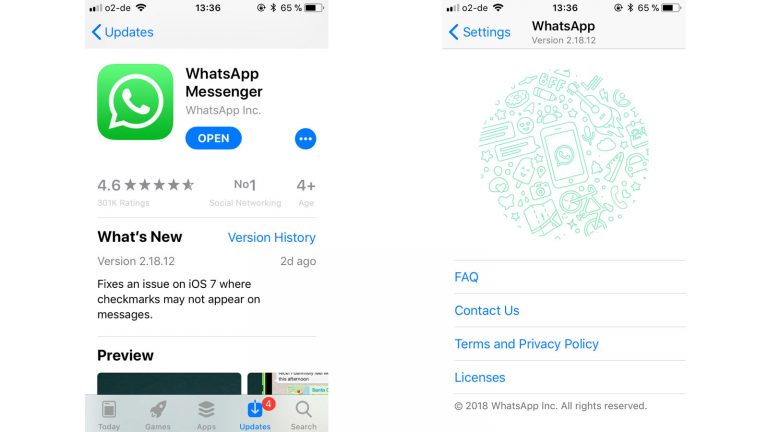
Smartphone neu starten
Konnten Sie all die bisherigen Ursachen ausschließen, sollten Sie in einem nächsten Schritt Ihr Smartphone neu starten. Alternativ kann auch das Ein- und wieder Ausschalten des Flugmodus Abhilfe schaffen.
Netzwerkeinstellungen zurücksetzen
Helfen alle Tricks nicht weiter, können Sie als vorletzten Schritt versuchen, die Netzwerkeinstellungen zurückzusetzen. Dadurch werden allerdings alle gespeicherten WLAN-Passwörter gelöscht.
Netzwerkeinstellungen auf iPhone zurücksetzen:
- Gehen Sie auf Einstellungen > Allgemein.
- Scrollen Sie bis zu dem Punkt Zurücksetzen.
- Wählen Sie in dem sich nun öffnenden Fenster Netzwerkeinstellungen aus.
- Befolgen Sie die Passwort-Abfragen.
- Bestätigen Sie die Aktion mit einem Klick auf Zurücksetzen.
Netzwerkeinstellungen auf Android-Smartphones zurücksetzen:
- Tippen Sie auf dem Startbildschirm auf das Symbol für den Anwendungsbildschirm.
- Gehen Sie auf Einstellungen > Sichern & Zurücksetzen.
- Wählen Sie Netzwerkeinstellungen zurücksetzen aus.
- Tippen Sie auf Einstellungen zurücksetzen.
Unter Umständen können Vorgehensweise und Bezeichnungen je nach Android-Version und Smartphone-Hersteller variieren.
WhatsApp neu installieren
Hilft das alles nichts, bleibt Ihnen als letzter – und radikalster – Schritt noch die Neuinstallierung des Messengers. Haben Sie Ihre Chats ohnehin im Cloud-Backup der App gesichert oder manuell gespeichert, etwa durch einen Export per E‑Mail, ist dieser Schritt unproblematisch. Ohne entsprechende Sicherung allerdings gehen alle Daten und Chatverläufe verloren.
Haben Sie sich für die Neuinstallierung entschieden, löschen Sie die App zunächst und laden dann die aktuellste Version herunter.
WhatsApp-Ausfall – selten ein anhaltendes Problem
Ob es nun an der Internetverbindung, den Einstellungen oder WhatsApp selbst lag – eine Störung lässt sich meist mit wenigen Handgriffen wieder beseitigen oder erledigt sich nach kürzester Zeit quasi von selbst. Und wenn WhatsApp wieder funktioniert? Dann werfen Sie doch mal einen Blick auf unsere 10 wichtigsten Tipps zum Chatten mit dem beliebten Messenger.

Disclaimer Die OTTO (GmbH & Co KG) übernimmt keine Gewähr für die Richtigkeit, Aktualität, Vollständigkeit, Wirksamkeit und Unbedenklichkeit der auf updated.de zur Verfügung gestellten Informationen und Empfehlungen. Es wird ausdrücklich darauf hingewiesen, dass die offiziellen Herstellervorgaben vorrangig vor allen anderen Informationen und Empfehlungen zu beachten sind und nur diese eine sichere und ordnungsgemäße Nutzung der jeweiligen Kaufgegenstände gewährleisten können.